一、为什么无线路由器设置好了还是不能用
无线路由器设置好了还是不能用原因:设置方法不正确,查看下面正确的设置方法。
【家庭网络环境布线】:
1、有猫(modem):猫(modem)----路由器wan口;路由器lan口----电脑。
2、没有猫(modem):网线----路由器wan口;路由器lan口----电脑。

【电脑进入路由器】:
1、电脑ip、dns设置自动获取。
2、打开浏览器,在地址栏输入192.168.1.1(一般路由器地址是这个或者查看路由器背面的登录信息)进路由-输入用户名,密码 ,(默认一般是admin)。
【设置路由器拨号】:
1、在【设置向导】里,选择【PPPoE拨号】(有些是ADSL拨号)这一项,按提示步骤输入上网的用户名和密码(网络服务商提供的),保存。
2、在【网络参数】--【WAN设置】里,选【正常模式】,在【连接】的三个选项,选择【PPPoE拨号】这一项。下面就是选择【自动连接】,保存,退出。
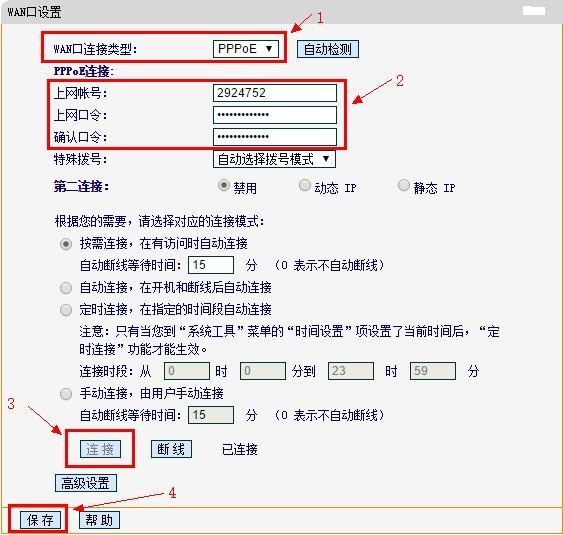
【开启路由器的无线功能】
1、选择无线设置---基本设置。
2、勾选【开启无线功能】,单击保存即可。
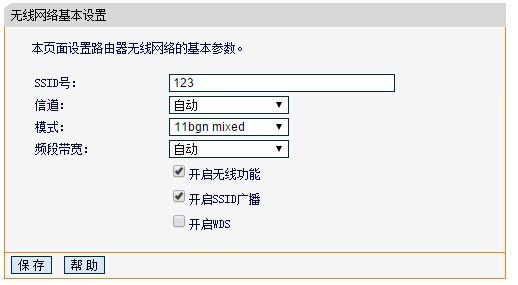
【设置wifi密码】
1、无线设置--无线安全设置--选择【WPA-PSK/WPA2-PSK】。
①、认证类型:自动。
②、加密算法:AES。
③、PSK密码就是无线密码。设置成需要的密码。
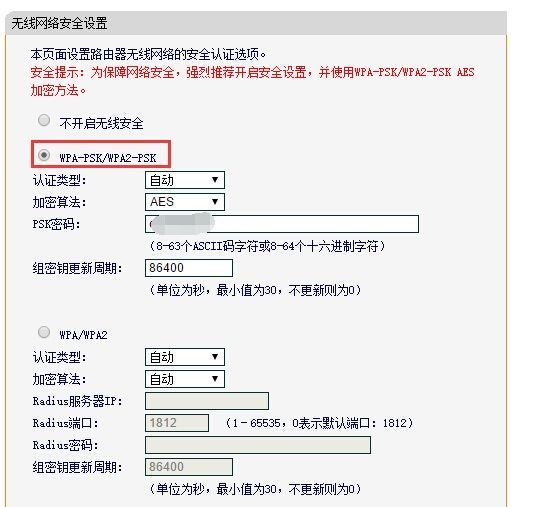
二、为什么无线路由器一直装了不能用
首先确保在电脑上用拨号连接方式可以正常上网,将要连接路由器的电脑的ip配置成自动获取;
将宽进线连接到路由器的WAN口(在路由器上有注明);另找条网线一头插路由LAN口(路由器上有标明),一头插的电脑上,恢复路由器默认设置;
1、登陆路由器(对于TP-link的路由器:打开你的电脑,点击IE游览器,在地址栏输入 :
192.168.1.1 按回车后,弹出登陆页面输入用户名“admin”,密码“admin”,其他路由器请查阅路由器使用手册);
2、点击左侧网络设置,在wan口设置中选pppoe 输入运营商给的用户名和密码(不知道就打宽带客服),输入DNS地址(可在网上查询到你当地运营商的DNS地址);
3、开启DHCP服务器;
4、对于无线路由器还要开启无线网络,开启无线网络功能,设置无线登陆密码(安全选项WPA-PSK/WPA2-PSK ,输入密钥);
保存参数就ok了,此时台式机已经能有线上网了,再打开桌面右小角的无线网卡上右键查看可用的无线网络,选你家的路由器广播信号,双击连接,输入密钥搞定。有线和无线就都能上网了。
在电脑上配置IP为自动获取,今后上网,在台机上直接打开浏览器应该可以上网了,最后将电脑接入网络(有线、无线接入均可)检查检查能否正常上网。
如不能上网,则在路由器上仅连过去用拨号链接后可以正常上网的那台电脑,再次登陆路由器,在wan口设置中进行MAC地址克隆,就ok了。
三、路由器连接不能用怎么回事
1、首先检查无线路由器信号强度,如果小于三格,则就算连接上也肯定上不了网。
2、其次检查区域内无线网络的名称,你已经连接的无线路由是否是你的无线路由,因为本区域也许好几个无线路由。
3、因为你有线连接到无线路由是可以上网的。则要想无线上网需要进一步配置,输入:192.168.1.1(路由器默认)登录到你图片这个状态后,按以下步骤进行设置。
第一步 打开无线网络设定,需要设定项目大部分路由器基本一致,具体如下:
无线端 选(激活)
无线网络ID 随便取一个名字,免得出现网内重复
信道 6(默认)
安全方式 也默认好了
共享密码 一定要设置一个
第二步 配置wan口
1、IP地址 如果你的ADSL是自动捕获地址的,就选“动态IP地址”
如果你的ADSL是固定的,选固定IP地址
我们假设你的ADSL是固定IP
2、静态IP地址设置
IP (ADSL运营商提供的地址)
子网掩码 255.255.255.0(运营商有特殊指定的按运营商的)
网关 (ADSL运营商提供的地址)
主DNS (ADSL运营商提供的地址或用专用工具搜索一个最快的)
次DNS 同上
其他全部默认,有“激活”选项全部选“激活”
3、LAN口设置
IP地址 默认为192.168.1.1 (这个地方可以设置成10、192、172等开头的),这个地址就是你网关地址了
子网掩码 可以设定,建议使用默认的
网络名称 默认
4、DHCP设置
DHCP 选关闭
可用IP地址起始:随便设置,如:192.168.1.2——192.168.1.10
其他的全部选默认。
第三步 配置计算机地址
1、先配置有线网卡地址
IP 192.168.1.9
子网掩码 255.255.255.0
网关 192.168.1.1
DNS 主DNS (ADSL运营商提供的地址或用专用工具搜索一个最快的)
次DNS 同上
和路由器WAN口的设置是一样的
第四步 重新启动计算机后,看看有线能否上网,如果可以,拔下有线网线,打开无线网卡,配置无线网卡地址:
IP 192.168.1.8(不要重复了)
子网掩码 255.255.255.0
网关 192.168.1.1
DNS 主DNS (ADSL运营商提供的地址或用专用工具搜索一个最快的)
次DNS 同上
和路由器WAN口的设置是一样的
通常这个时候应该自动连接了,如果没有连接则手动搜索并连接。
第五步 如果连接后,ping 192.168.1.1正常后,但无法连接到网络,则DNS有问题,检查DNS是否输入错误。
注意:使用无线网卡的时候,最好拨下有线网线
有的时候无线网络需要稍微等一回才可以连接通,如果不行就按照以上步骤不断重复重复再重复肯定会通的。记得重新启动路由器和计算机啊